UI(ユーザーインターフェース)は、ゲームの操作方法や情報を表示するメニュー画面をあらわす単語です。 FFXIVのUIは、プレイヤーの好みやゲームの慣れ具合にあわせて、操作や表示を自由に変更できます。
このガイドでは、操作方法やUIの表示を変更する方法、知っていると便利な小技などをご紹介します。

初期設定

一点集中型。見やすさ抜群!

とことんカスタマイズ!

初期設定

一点集中型。見やすさ抜群!

とことんカスタマイズ!

1. 検索窓に調べたいキーワードを入力!

2. 詳細ページで解決方法を確認!

3. ゲーム内で解決方法を実行し解決!

1. 検索窓に調べたいキーワードを入力!

2. 詳細ページで解決方法を確認!

3. ゲーム内で解決方法を実行し解決!
※この画面はいつでもガイドアイコンから確認できます。
バトル / ターゲット
パッチ5.2により、ファインダーから突入する複数人用のバトルコンテンツ内で、フィールドマーカーの配置情報を保存しておけるようになりました。この機能により、同じダンジョンであれば、セーブリストから保存しておいた配置を選ぶだけで、瞬時にマーカーが設置できるようになります。さっそくやってみましょう!


該当のバトルコンテンツに突入し、フィールドマーカーを設置します。
配置情報が保存できるコンテンツ
・ダンジョン
・討伐・討滅戦
・レイド
・PvP
・絶レイド
Tips:
各マーカーは、ドラッグしてホットバーに登録できます。
該当のバトルコンテンツに突入し、フィールドマーカーを設置します。
配置情報が保存できるコンテンツ
・ダンジョン
・討伐・討滅戦
・レイド
・PvP
・絶レイド
Tips:
各マーカーは、Xボタン(PS5™/PS4™:□ボタン、Xbox Series X|S:X ボタン)からホットバーに登録できます。
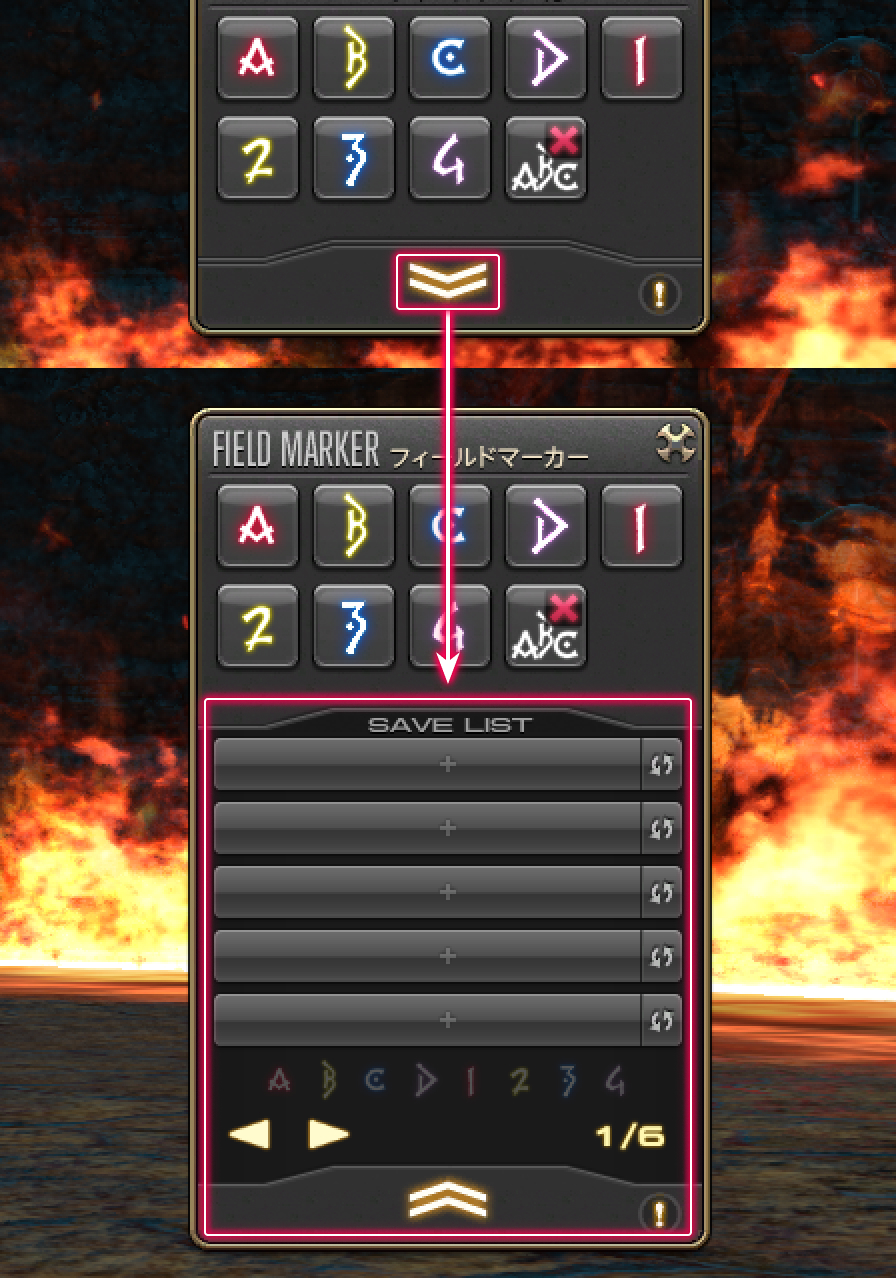
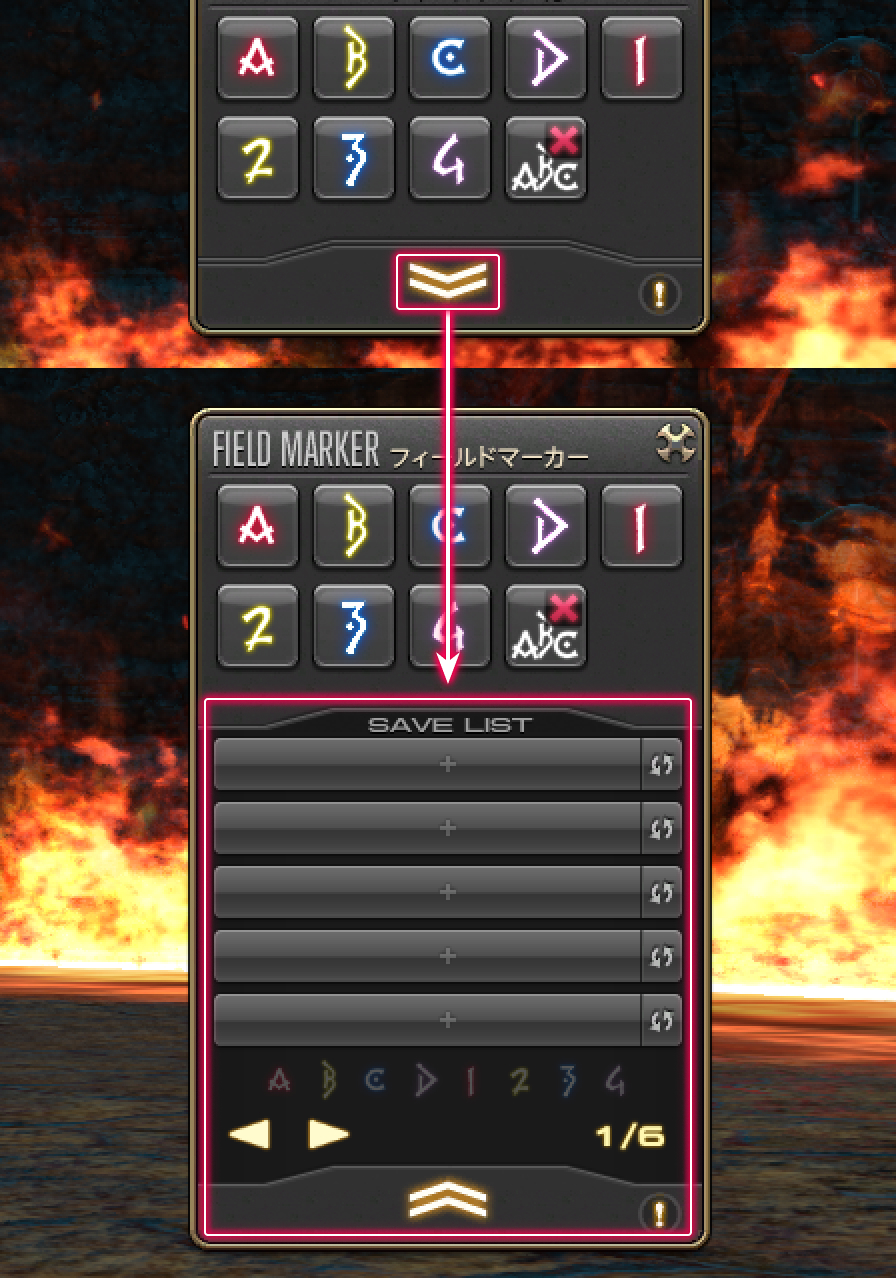
メインコマンドのパーティからフィールドマーカーを選び、表示されたウィンドウ下部にある矢印部分を選択して、セーブリストを表示します。
※矢印部分のON/OFFでリストの開閉が行えます。
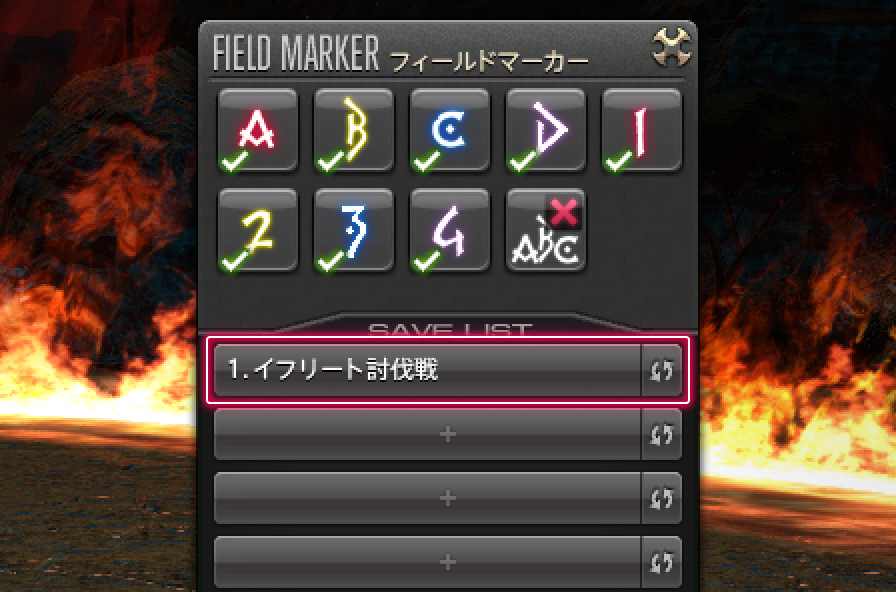
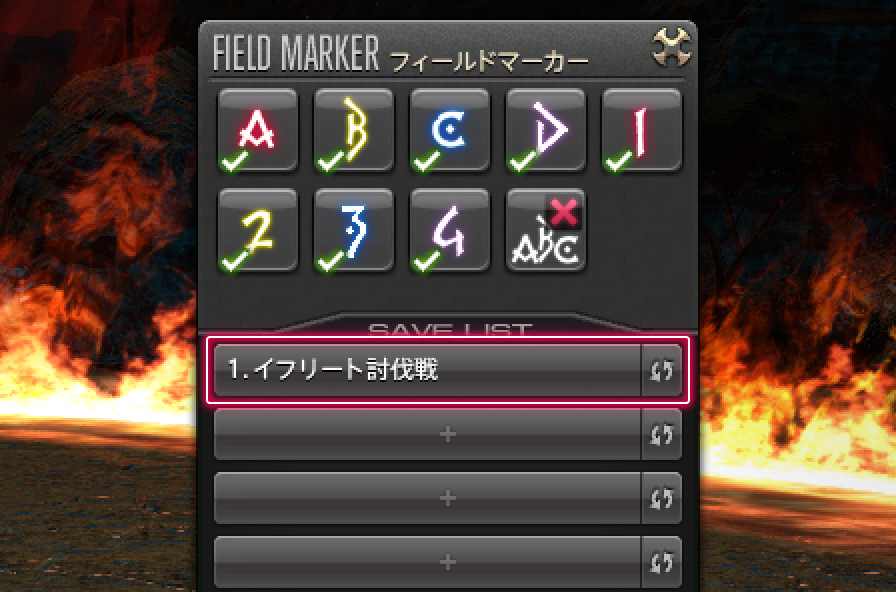
セーブリストから保存したいスロットを選び、フィールドマーカーの配置情報を保存すれば完了です。
※保存したスロットには、コンテンツ名が表示されます。
※配置情報は最大6個まで保存できます。
セーブリストから保存したいスロットを選び、フィールドマーカーの配置情報を保存すれば完了です。
※保存したスロットには、コンテンツ名が表示されます。
※配置情報は最大6個まで保存できます。


保存した配置情報を呼び出す
保存した配置情報は、セーブリストから選択すれば設置できます。
スロットを上書きする
すでにスロットに配置情報がある場合は、スロットを右クリックして表示されるサブコマンドから、「スロットを上書きして保存する」を選択すれば保存できます。
保存した配置情報を呼び出す
保存した配置情報は、セーブリストから選択すれば設置できます。
スロットを上書きする
すでにスロットに配置情報がある場合は、リストをXボタン(PS5™/PS4™:□ボタン、Xbox Series X|S:X ボタン)で選択して表示されるサブコマンドから、「スロットを上書きして保存する」を選択すれば保存できます。